
Orodha ya maudhui:
- Hatua ya 1: Python 2 au 3?
- Hatua ya 2: Python Interactive Vs Script
- Hatua ya 3: IDLE: Maingiliano
- Hatua ya 4: IDLE: Hati
- Hatua ya 5: Kuendesha Programu ya Chatu
- Hatua ya 6: Sura ya Python + Linux
- Hatua ya 7: Chukua Picha na Cheza Sauti na Chatu
- Hatua ya 8: Kutumia Python Nje ya IDLE
- Hatua ya 9: Picha ya skrini ya Programu
- Mwandishi John Day [email protected].
- Public 2024-01-30 12:50.
- Mwisho uliobadilishwa 2025-01-23 15:11.
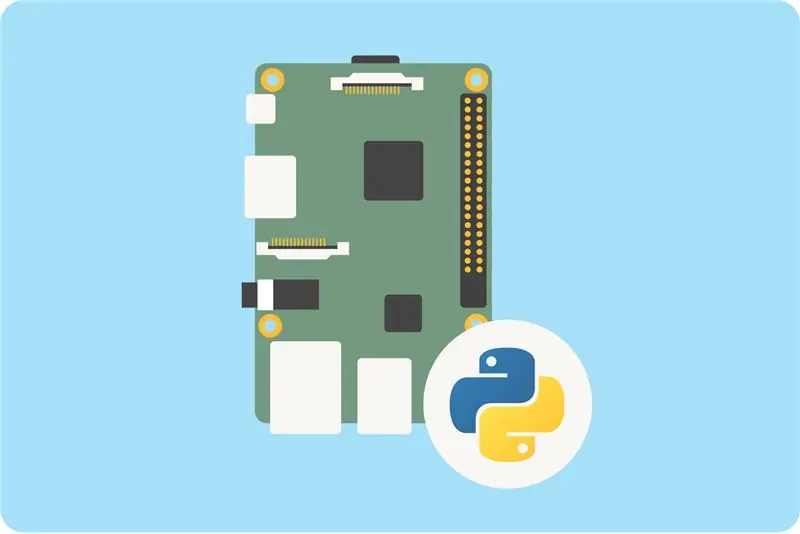
Python ni lugha muhimu sana na rahisi ya programu ya kompyuta iliyoundwa na Guido van Rossum. Python pia ni programu kwenye Raspberry Pi ambayo inatafsiri nambari unayoandika kuwa kitu ambacho Raspberry Pi inaweza kuelewa na kutumia. Kwenye kompyuta yako ya mezani utahitaji kusanikisha chatu, lakini tayari inakuja ikiwa imejumuishwa na Raspbian kwa hivyo iko tayari kwako kutumia.
Unaweza kufikiria kwamba chatu amepewa jina la aina ya nyoka lakini kwa kweli aliitwa baada ya kipindi cha Monty Python's Flying Circus TV. Kwa wale ambao hawajui, hiki kilikuwa kipindi cha vichekesho cha Briteni ambacho kilirushwa kwanza kwa miaka ya 1970. Ninakuhimiza uangalie Wizara ya Mchoro wa Kutembea Pumbavu:)

Picha hiyo hapo juu iliundwa kwa mtindo wa Terry Gilliam na Allison Parten na kupatikana chini ya leseni ya ubunifu wa kawaida.
Ikilinganishwa na lugha zingine za kompyuta, Python ni rahisi kusoma na kuelewa ambayo inafanya kuwa nzuri kwa Kompyuta. Lakini usifanye makosa, Python pia ina nguvu sana na hutumiwa kutengeneza programu ngumu, ya ubunifu na ya kibiashara. Sababu hizi na zaidi hufanya Python lugha ya kwanza kuanza nayo wakati wa kuandika programu za Raspberry Pi (ingawa lugha kadhaa zinaweza kutumika).
Kama lugha yoyote, Python ina sarufi na sheria za jinsi ya kuagiza maneno na uakifishaji. Neno linalotumiwa kwa sheria hizi za kimsingi za muundo wa lugha huitwa sintaksia. Nitaonyesha sintaksia ya Python katika somo hili pamoja na nambari ya mfano kwako kujaribu. Katika darasa la saizi hii, haiwezekani kupita kila kitu Python inaweza kufanya, lakini somo hili na lingine, lenye jina Tumia GPIOs na Nenda Zaidi na Python, litaanza na programu zako za kwanza. Unaposoma na kufanya kazi kwa mifano, utajifunza juu ya kanuni zingine za msingi za Python na programu kwa ujumla.
Hatua ya 1: Python 2 au 3?
Kuna matoleo mawili ya Python ambayo sasa inatumiwa na kufundishwa. Ingawa sitaingia kwenye nitty-gritty ya jinsi wao ni tofauti, ni muhimu kujua kwamba kuna tofauti. Kujua hii ni kujiokoa kichwa sana wakati mifano inayopatikana mkondoni haifanyi kazi.
Python 2 imepangwa kustaafu rasmi ifikapo mwaka 2020 kama ilivyosemwa na Python Software Foundation. Wanasema hivi kwenye wavuti yao, "Kuwa wa mwisho wa safu ya 2.x, 2.7 itakuwa na kipindi kirefu cha matengenezo. Mpango wa sasa ni kuunga mkono kwa angalau miaka 10 kutoka kutolewa kwa awali kwa 2.7. Hii inamaanisha kutakuwa na kutolewa kwa bugfix hadi 2020. " Kuna hata saa ya kuhesabu siku zote zikiwa na raha nzuri au labda ili watu waweze kupanga sherehe ya kwenda kumaliza mwisho wa Python 2.
Katika darasa hili, tunatumia zote mbili. Kawaida, ningeangalia kwa siku zijazo na kutumia Python 3 lakini kuna kitu kilitokea wakati wa kuunda mifano kwa darasa hili. Kipande cha programu nilitaka kutumia programu ya mwisho ya chatu haikuwa imesasishwa kusaidia Python 3 bado. Ambayo kweli inaonyesha kabisa maoni yangu juu ya jinsi inafaa kutaja zote mbili kwa sasa.
Hatua ya 2: Python Interactive Vs Script
Wakati wa kufanya kazi na programu ya Python, una njia mbili za kuchagua kutoka: mwingiliano na hati.
Hali ya maingiliano hutumia ganda la Python kutafsiri nambari ya Python mara tu baada ya kuchapishwa na ukigonga Ingiza. Ni nzuri kwa kujifunza na kujaribu vipande vya programu. Tutashirikiana kwa njia kadhaa za kufikia ganda la Python katika somo hili.
Unapoandika hati ya chatu, inayoitwa pia mpango, hutumii ganda la mwingiliano lakini badala ya mhariri wa maandishi. Kwa njia hii unaweza kuhifadhi, kuhariri, na baadaye kukimbia mistari mingi ya nambari ya Python wakati unahitaji.
Hatua ya 3: IDLE: Maingiliano
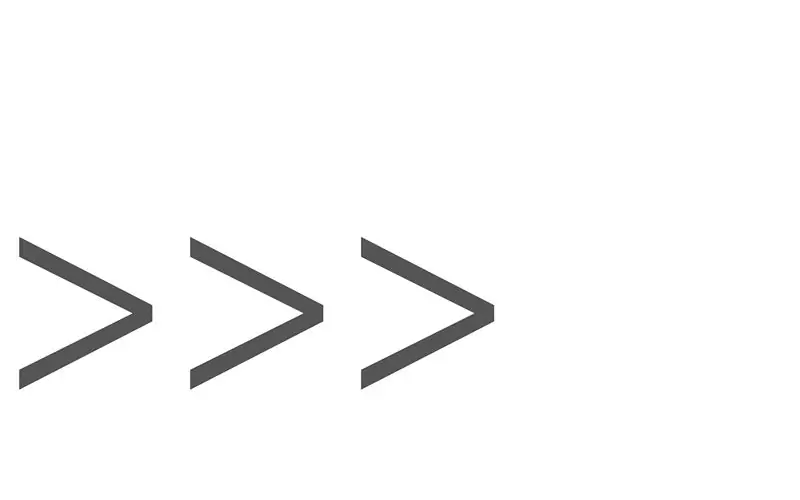
Pamoja na programu iliyowekwa ya Python inakuja mazingira ya kiwango cha maendeleo ya Python inayoitwa IDLE (Mazingira ya Jumuishi ya DeveLopment). Hapa ndipo utakapoanza kuandika programu zako za kwanza za chatu!
Kuna sehemu mbili kwa IDLE:
1) Dirisha la ganda la Python, ambalo linakupa ufikiaji wa Python katika hali ya maingiliano.
2) Mhariri wa faili ambayo hukuruhusu kuunda na kuhariri hati zilizopo za Python, pia inajulikana kama hali ya hati.
Fungua Python 3 (IDLE) kutoka Menyu> Programu. Dirisha unaloona linaitwa mkalimani wa chatu au dirisha la ganda. Wahusika watatu zaidi ya wahusika ">>>" wanaitwa haraka. Unapoona haraka ambayo inamaanisha Python anakusubiri uiambie ifanye kitu. Wacha tuipe nambari fulani!
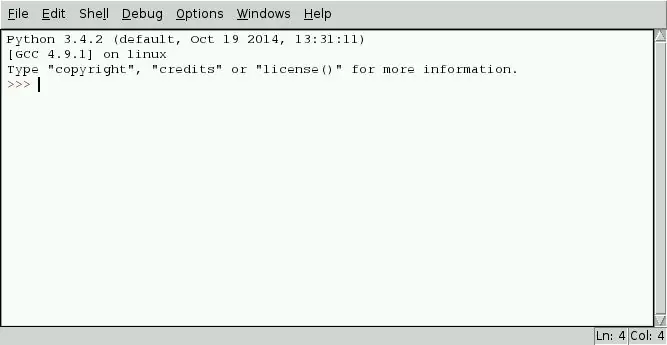
Andika taarifa ifuatayo ili kupiga kelele kwa mji unaokaa. Ninaishi San Francisco kwa hivyo taarifa yangu iwe:
chapisha ("Hujambo, San Francisco!")
Piga kuingia na chochote unachoweka kati ya nukuu zitachapishwa kwenye ganda chini ya msukumo. Taarifa ya print () inatofautiana kati ya Python 2 na Python 3. Katika mabano ya Python 2 hayatumiki na inaonekana kama hii:
chapa "Halo, San Francisco!"
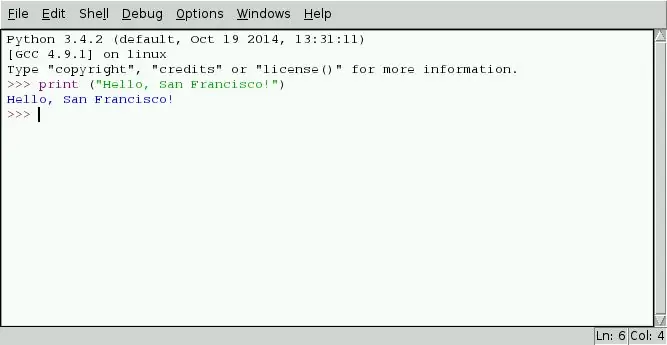
Umefanya tu "hello, ulimwengu" wa msingi wa chatu lakini kwa kupinduka ndogo (ndogo ndogo). Wacha tuishie hapa na tutambue ni nini umechapa tu.
Kazi
Chapisha () inajulikana kama kazi. Kazi hupunguza kurudia na husaidia kuweka mpango uliopangwa kwa kutekeleza nambari ya nambari kila wakati inaitwa. Unapoandika chapa (), unaita kazi ya kuchapisha, ambayo inaendesha mistari ya nambari nyuma ya pazia ambayo inatoa maagizo ya kompyuta kuonyesha maneno uliyoweka kati ya mabano. Print () ni kazi iliyojengwa unaweza kupiga simu wakati wowote katika Python lakini unaweza kuandika kazi zako mwenyewe pia.
Wacha tufanye mwingiliano kati yako na Python uwe na nguvu zaidi kwa kuongeza uingizaji wa mtumiaji. Andika kwenye dirisha jipya, andika yafuatayo:
name = input ("Hello, jina lako nani?")
Kazi ya kuingiza () inachukua uingizaji wa mtumiaji kutoka kwenye kibodi na inakupa fursa ya kushawishi mtumiaji na ujumbe. Katika kesi hii, ujumbe huo ni salamu na swali linalouliza mtumiaji (wewe) jina lako ni nani. Baada ya kupiga kuingia, swali litachapisha na kusubiri jibu lako. Endelea na kujibu kwa jina lako.
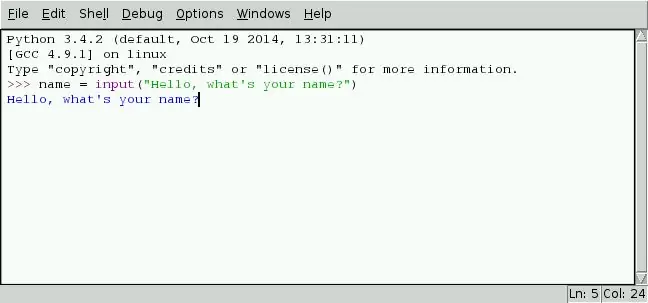
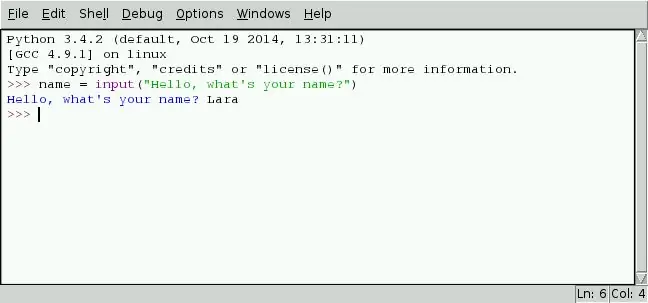
Jina = kushoto kwa kazi ya kuingiza () inaitwa kutofautisha.
Vigezo
Kama kazi, vigeuzi pia ni msingi wa lugha yoyote ya programu. Utofauti hutenda kama chombo tupu ambacho unaweza kuweka kipande cha data. Unapoweka data ndani, huipa jina kana kwamba unaiandika nje ya chombo. Jina la kipekee unalolipa basi linaweza kutumiwa kurejelea data ndani ya programu yako yote. Unaweza kutaja kutofautisha karibu kila kitu, lakini inapaswa kuwa kama maelezo iwezekanavyo. Hii inafanya programu yako iwe rahisi kueleweka unapoisoma baadaye. Takwimu zilizohifadhiwa ndani ya ubadilishaji zinaweza kubadilika; utaona mfano wa hii katika somo linalofuata.
Jina lako lilihifadhiwa katika jina linaloitwa la kutofautisha (jaribu kuliita kitu kingine). Sasa unaweza kutumia ubadilishaji wa jina katika kazi ya kuchapisha () na uiongeze kwenye ujumbe ukitumia herufi "+":
chapa ("Ni vizuri kukutana nawe," + jina)
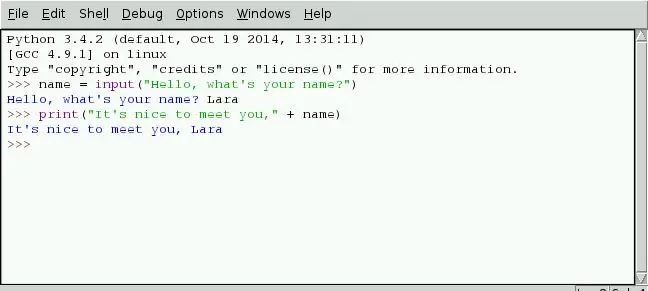
Wacha tuendelee kufanya mazoezi ya kuingiza mtumiaji, kuihifadhi katika vigeuzi, na kuchapisha data kuiga mazungumzo kati yako na kompyuta yako.
mji = pembejeo ("Unaishi mji gani?")
chapa ("Nimesikia juu ya" + mji + ". Unafikiria nini kuhusu" + jiji + "," + jina + "?")
Kuita kazi ya kuingiza () peke yake bado kungojea pembejeo ya mtumiaji lakini hufanya bila kuchapisha ujumbe.
jibu = ingizo ()
Kwa sababu kompyuta hufanya zabuni yetu, nitafanya kompyuta ikubaliane. Unaweza kuifanya ikubaliane ikiwa unapenda. Hilo ndilo jambo kuu juu ya programu, ni juu yako.
chapa ("Nakubaliana nawe." + jibu)
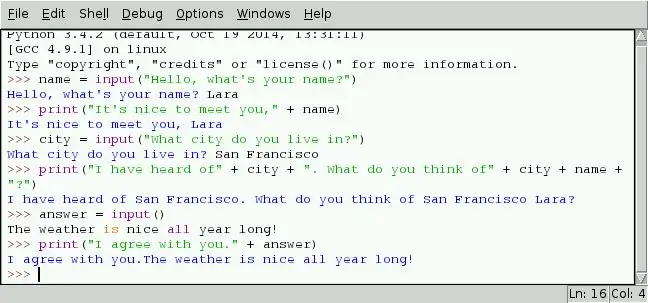
Ni sawa ikiwa utaona kosa wakati wowote kwenye ganda la Python. Data yako itabaki kuhifadhiwa katika vigeuzi vyako ilimradi haufungi kikao.
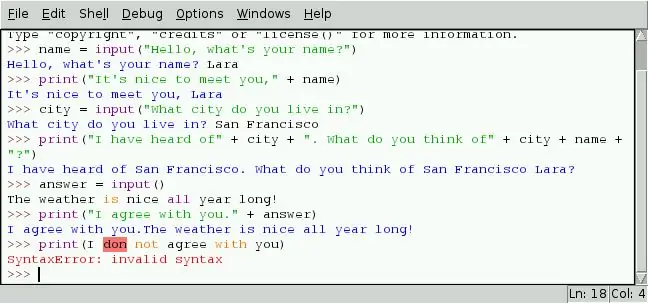
Ganda la maingiliano ni kamili kwa amri za upimaji na kuona kinachofanya kazi. Lakini haihifadhi programu yako ili uweze kuiendesha baadaye. Kikao chako kinaweza kuokolewa lakini Python pia inaokoa vidokezo, makosa, na kila kitu kingine unachokiona kwenye dirisha la ganda. Hizi zote zitasababisha makosa ikiwa utajaribu kuwa na Python kuiendesha kama programu baadaye.
Ili kujaribu (na kama mazoezi ya darasa), ongeza mistari miwili zaidi kwenye programu hii ili kuendelea na mazungumzo kati yako na kompyuta yako. Unda ubadilishaji na uchapishe taarifa ukitumia ubadilishaji wako mpya. Chukua picha ya skrini au uhifadhi kile umefanya kwenye ganda kwa kumbukumbu. Utatumia katika hatua inayofuata.
Hatua ya 4: IDLE: Hati
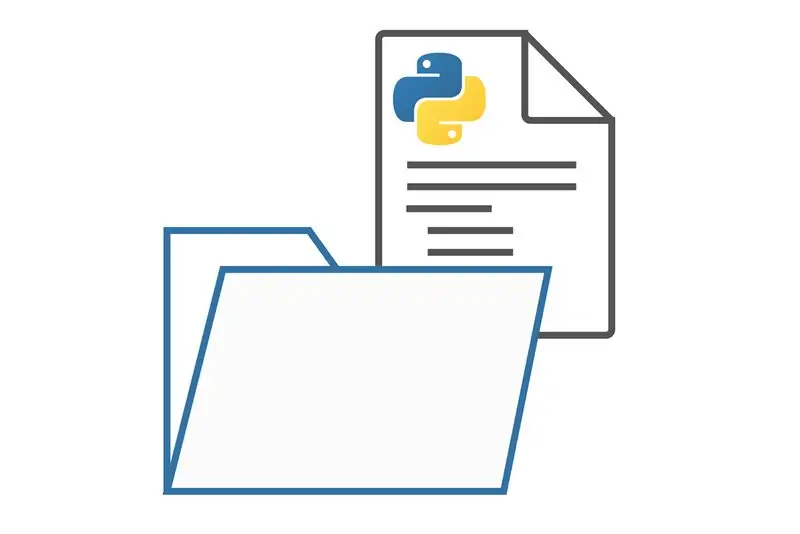
Tofauti na ganda, mhariri hutumiwa ili uweze kuhifadhi na kuhariri programu zako za chatu. Ingawa kuna wahariri kadhaa ambao unaweza kutumia, IDLE inakuja na moja kwa hivyo wacha tuanze na hiyo.
Unda faili mpya kwa IDLE kwa kubonyeza Ctrl + N au nenda kwenye Faili> Mpya.
Angalia jinsi dirisha unaloona halina ">>>" kidokezo. Sasa uko katika mhariri na uko tayari kuandika, kuokoa, na kuendesha programu ya chatu. Andika programu uliyounda kwenye ganda ikiwa ni pamoja na mistari miwili mpya uliyokuja nayo katika sehemu ya mwisho. Kama mfano, hii ndio hati yangu ya mwisho:
name = input ("Hello, unaitwa nani?")
chapa ("Ni vizuri kukutana nawe," + jina) jiji = pembejeo ("Unaishi mji gani?") chapa ("Nimesikia juu ya" + jiji + ". Unafikiria nini kuhusu" + mji + ", "+ Jina +"? ") Jibu = pembejeo () chapa (" Nakubaliana na wewe, "+ jibu) favSpot = pembejeo (" Je! Ni eneo gani unalopenda zaidi? ") Chapisha (" Haikuwahi, lakini ningependa nenda wakati mwingine kwa "+ favSpot)

Ihifadhi kama jiji.py. Mahali pa msingi ni saraka yako ya nyumbani.
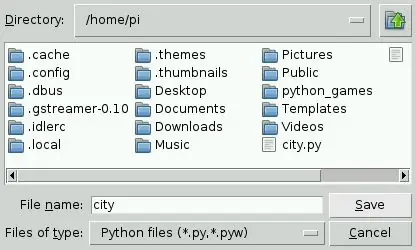
Hatua ya 5: Kuendesha Programu ya Chatu
Programu yako imehifadhiwa na iko tayari kuanza. Kuna njia kadhaa tofauti za kuendesha programu ya Python kwenye Raspberry Pi. Wacha tuende juu ya mbili. Chagua moja kuendesha programu yako na kuchukua skrini baada ya kumaliza mazungumzo yako.
1) Run kutoka IDLE
Bonyeza F5 au nenda kwenye upau wa zana na bonyeza Run> Run Module. Python itachapisha matokeo kwenye dirisha la ganda. Kusimamisha programu bonyeza Ctrl + F6 au nenda kwa Shell> Anzisha tena Shell.
2) Run kutoka Linux Shell
Programu zilizohifadhiwa kwenye Raspberry Pi zinaweza kukimbia kutoka kwa ganda la nguvu la Linux, pia. Ili kuendesha programu ya chatu kutoka kwa laini ya amri, mpango wako unahitaji kuwa katika saraka ya sasa ya kazi. LXTerminal inakuanzisha kwenye saraka ya nyumba ya pi ambapo chatu huokoa kiotomatiki, kwa hivyo unapaswa kuwa tayari kwenye folda na faili yako. Kuangalia, chapa:
ls
Unapaswa kuona mpango wako uliohifadhiwa wa jiji.py ulioorodheshwa.
Ili kuendesha aina ya safu ya amri ya mtindo wa Python aina ya python3 pamoja na jina la hati yako:
python3 mji.py
Kwa hati iliyoandikwa katika Python 2 utatumia chatu badala ya python3:
jina la chatuOfScript.py
Mstari wa kwanza wa programu utafanya kusubiri wewe uandike jina lako. Itaendelea kutekeleza kutoka juu hadi chini hadi itakapofika kwenye kazi ya mwisho ya kuchapisha ().
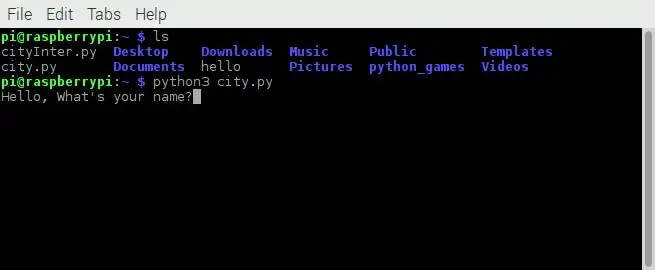
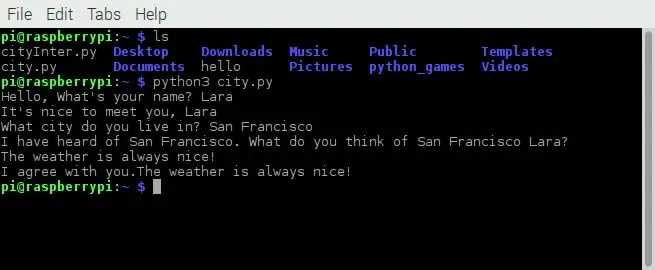
Kusimamisha Programu ya Chatu
Kusimamisha programu inayoendesha ya Python kwenye laini ya amri bonyeza Ctrl + Z.
Hatua ya 6: Sura ya Python + Linux
Ingawa Python itakuwa lugha kuu unayotumia kupanga Raspberry Pi, wakati mwingine utataka kutumia zana ya laini ya amri au programu-tumizi kupata kitu fulani. Unaweza kuchanganya mstari wa amri na Python kutumia amri unazopenda ukitumia moduli inayoitwa os.
Moduli ni mkusanyiko wa nambari iliyoandikwa tayari ambayo unaweza kutumia kuongeza utendaji kwenye programu zako. Kutumia moduli pia kunaweza kukuokoa shida ya kujua jinsi ya kuandika vitu kadhaa ngumu. Kwa mfano, sema ulitaka kufuatilia sayari na kusoma njia zao na Raspberry Pi yako. Badala ya kujua hesabu ngumu nyuma ya kuchora nafasi ya Jua, unaweza kutumia moduli * ambayo tayari imegundua.
Ili kutumia os, utahitaji kuiingiza kwanza. Endelea na ufuate kwenye ganda la Python:
kuagiza os
Pakia amri unayotaka kuendesha kwenye ganda la Linux kuwa tofauti. Hapa tunatumia omxplayer ya kucheza-video ya video-kucheza programu kucheza video ya jaribio inayokuja na Raspbian:
playVideo = "omxplayer /opt/vc/src/hello_pi/hello_video/test.h264"
Tumia os.system () kutuma amri ganda la Linux:
Mfumo wa os. (video ya kucheza)
* Kwa kweli kuna moduli ya Python inayoweza kufuatilia sayari, inaitwa PyEphem.
Hatua ya 7: Chukua Picha na Cheza Sauti na Chatu
Picha
Hadi sasa umetumia Raspistill maombi ya mstari wa amri kuchukua picha kadhaa na. Kuna moduli ya chatu inayopatikana inayoitwa Picamera unaweza kutumia badala yake ambayo pia ina huduma zaidi ambazo zitasaidia wakati wa kujenga programu yako ya mwisho ya kibanda cha picha. Hatua zifuatazo zinaweza kufunika skrini yako, kwa hivyo kumbuka kuwa ili kusitisha mchakato, andika Ctrl + F6.
Fungua ganda la Python na andika mistari ifuatayo:
kuagiza picamera
kamera = picha. PiCamera ()
azimio la kamera = (640, 480)
mwoneko awali wa kamera ()
Tumia hakikisho la moja kwa moja kusaidia katika kuweka kamera yako vizuri ili kunasa picha yako mwenyewe au dawati lako. Uhakiki wa kamera unaweza kuchukua zaidi ya skrini yako. Rudia amri tatu za kwanza, kisha uruke ili kunasa na kuhifadhi picha:
kamera.capture ('testImage.jpg')
Jaribu kubadilisha mwangaza wa kamera ukitumia sifa ya mwangaza. Inaweza kuwekwa kwa nambari yoyote kati ya 0 na 100 na chaguo-msingi ni 50. Jaribu kuiweka kwa nambari nyingine, kisha unasa picha mpya kuchukua nafasi ya ile ya kwanza:
kamera. mwangaza = 60
kamera.capture ('testImage.jpg')
Hakikisha kuchukua muda kuangalia nyaraka za Picamera.
Kutumia moduli ya os
Ikiwa unataka kutumia matumizi ya laini ya amri kama Raspistill unaweza kutumia moduli ya os. Andika Cmd + F6 ili kuacha mchakato wa kukimbia na kutolewa kamera kutoka kwa Picamera. Kisha andika amri zifuatazo:
kuagiza os
kuchukuaPhoto = "raspistill -o testImage.jpg"
mfumo wa os (piga picha)
Mchanganyiko
Njia rahisi na thabiti ya kucheza faili za sauti ni kutumia Pygame. Pygame ni seti ya moduli za Python ambazo zinakuja pamoja na Raspbian kwa hivyo hakuna haja ya kuiweka.
Pygame ni maarufu na ya kufurahisha kwa hivyo kuna msaada na maendeleo mengi karibu nayo. Hakikisha kukagua wavuti kwa mifano na nyaraka. Licha ya kutumiwa kuunda michezo, ni njia rahisi ya kucheza sauti, kuonyesha picha na zaidi. Ili kucheza sauti tumia kitu cha Sauti kwenye moduli ya pygame.mixer.
Fungua mkalimani wa Python 3 na andika mistari ifuatayo:
kuagiza pygame.mixer
kutoka kwa pygame.mixer kuagiza Sauti
pygame.mixer.init ()
bass = Sauti ('bass3.wav')
mcheza bass ()
Hatua ya 8: Kutumia Python Nje ya IDLE
Editors DesktopIDLE ni njia nzuri ya kuanza kuandika programu za Python lakini sio lazima kuitumia. Unaweza kuunda programu ya chatu ukitumia kihariri chochote cha maandishi maadamu imehifadhiwa na.py mwishoni. IDLE ni mfano mmoja wa kihariri cha maandishi ya picha. Nyingine inayokuja kutunzwa na Raspbian inaitwa Leafpad. Unaweza kupata Leafpad chini ya Vifaa kwenye Menyu ya kuanza.
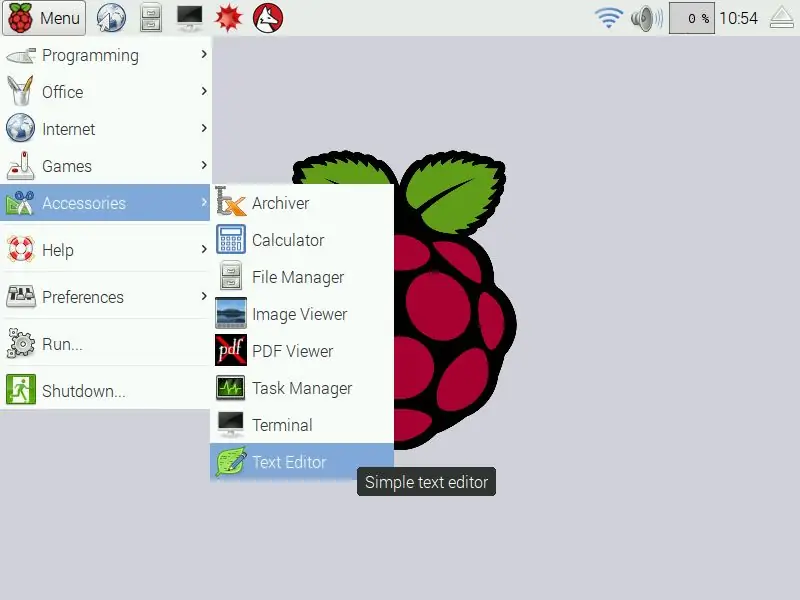
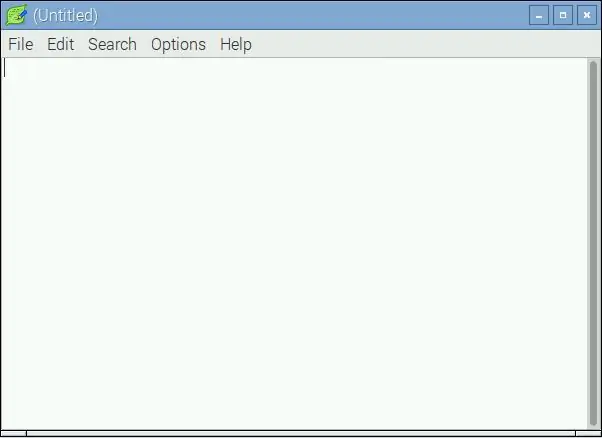
Mhariri wa Mstari wa Amri
Tayari umetambulishwa kwa Nano mhariri wa maandishi ya amri. Kama tu mhariri wa picha, unaweza kutumia nano kuunda hati. Baada ya kufungua Nano hifadhi faili mpya na kiambishi cha.py. Kuihifadhi kama faili ya chatu kwanza itahakikisha mhariri hutoa mwangaza wa swala ya chatu unapoandika.
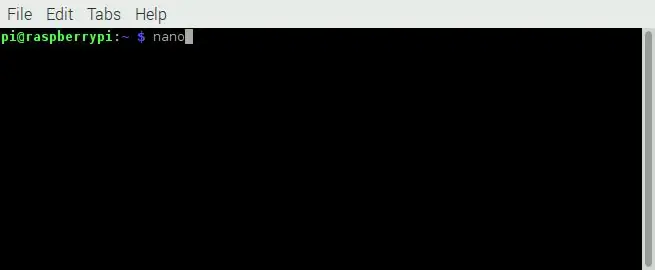

Bila kuangazia sintaksia kabla ya kuhifadhi jina la faili na kiambishi cha.py.
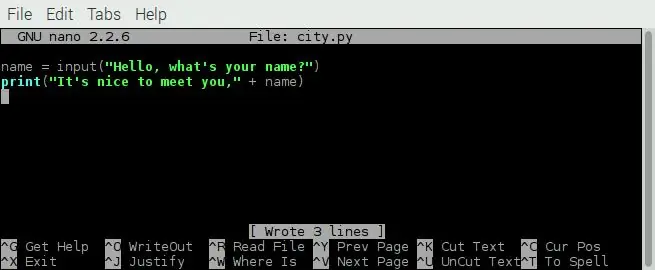
Na mwangaza wa sintaksia.
Python Mkalimani kutoka kwa Amri-mstari
IDLE sio mahali pekee ambapo unaweza kutumia mkalimani wa Python anayeingiliana. Inaweza kutafutwa kutoka kwa ganda la Linux pia! Andika tu:
chatu3
Au kwa mkalimani wa Python 2:
chatu
Ili kutoka kwa mkalimani bonyeza Ctrl + D au andika:
acha ()
Hatua ya 9: Picha ya skrini ya Programu
Onyesha nguvu zako za programu ya chatu! Pakia picha ya skrini baada ya programu yako ya mwisho ya jiji.py kumaliza na utuambie ikiwa uliiendesha kutoka IDLE au ganda la Linux.
Ilipendekeza:
Inasawazisha Folda Na Chatu: Hatua 5

Kusawanya Folda na Chatu: Hii inayoweza kufundishwa itakuonyesha jinsi ya kuweka folda mbili (na folda zote zilizo ndani yao) kwa usawazishaji kwa hivyo moja ni nakala ya moja kwa moja ya nyingine. Bora kwa kuunga mkono kazi mahali pote, kwa seva ya wingu / mtandao au gari la USB. Hakuna uzoefu na programu ni n
Utangulizi wa chatu - Katsuhiko Matsuda & Edwin Cijo - Misingi: Hatua 7

Utangulizi wa chatu - Katsuhiko Matsuda & Edwin Cijo - Misingi: Halo, sisi ni wanafunzi 2 katika MYP 2. Tunataka kukufundisha misingi ya jinsi ya kuweka nambari ya Python.Iliundwa mwishoni mwa miaka ya 1980 na Guido van Rossum huko Uholanzi. Ilifanywa kama mrithi wa lugha ya ABC. Jina lake ni " Python " kwa sababu lini
Raspberry Pi, Chatu, na Dereva wa Magari ya Stepper ya TB6600: Hatua 9

Raspberry Pi, Chatu, na Dereva wa Magari ya Stepper ya TB6600: Hili linaweza kufuata hatua nilizochukua kuunganisha Raspberry Pi 3b na Mdhibiti wa Magari ya TB6600, Ugavi wa Nguvu 24 wa VDC, na motor 6 ya Stepper. Labda mimi ni kama wengi wenu na nina " mkoba wa kunyakua " ya sehemu iliyobaki
Moja kwa moja 4G / 5G HD Kutiririka Video Kutoka kwa DJI Drone kwa Ucheleweshaji wa Chini [Hatua 3]: Hatua 3
![Moja kwa moja 4G / 5G HD Kutiririka Video Kutoka kwa DJI Drone kwa Ucheleweshaji wa Chini [Hatua 3]: Hatua 3 Moja kwa moja 4G / 5G HD Kutiririka Video Kutoka kwa DJI Drone kwa Ucheleweshaji wa Chini [Hatua 3]: Hatua 3](https://i.howwhatproduce.com/images/009/image-25904-j.webp)
Moja kwa moja Video ya 4G / 5G ya Utiririshaji wa HD Kutoka kwa DJI Drone kwa Ucheleweshaji wa Chini [Hatua 3]: Mwongozo ufuatao utakusaidia kupata mitiririko ya video yenye ubora wa HD kutoka karibu na drone yoyote ya DJI. Kwa msaada wa Programu ya Simu ya FlytOS na Maombi ya Wavuti ya FlytNow, unaweza kuanza kutiririsha video kutoka kwa drone
Chatu kwa Kompyuta isiyo ya Kompyuta: Hatua 7

Chatu kwa waanziaji wasioanza sana: Halo, mara ya mwisho, ikiwa ungekuwa unatilia maanani, tuligusa misingi ya chatu - chapa, wakati na kwa vitanzi, pembejeo & pato, ikiwa, na kuanza kwenye easygui. pia usambazaji wa bure wa easygui na pycal-moduli yangu mwenyewe. mafunzo haya yatashughulikia: zaidi
